Come installare Bullguard Antivirus? Guida all'installazione
Compatibile con Windows e Mac
La protezione antivirus è necessaria sia per i dispositivi Mac che Windows, perché sebbene entrambi abbiano una certa protezione antivirus incorporata, per una protezione completa con blocco del malware, risposta degli endpoint e programmi indesiderati, è ideale installare un software antivirus di terzi.
In questo caso, lo scanner anti-malware di BullGuard è uno dei migliori sul mercato: usa un database di malware e apprendimento automatico dinamico per bloccare minacce conosciute e sconosciute - con un tasso di successo del 100%.
BullGuard ha anche alcune eccellenti caratteristiche di sicurezza, tra cui: Firewall e Scanner di rete.
Negli ultimi test di esperti indipendenti di AV-Comparatives (marzo 2021) e AV-Test (febbraio 2021), BullGuard Internet Security ha ricevuto una valutazione media di protezione del 99,8%.
BullGuard Antivirus
I prodotti star di Bullguard che può acquistare nel nostro negozio sono:
• Bullguard ANTIVIRUS
• Bullguard Internet Security
• Bullguard PROTEZIONE PREMIUM (5 PCs)
Ma quale dovrebbe scegliere?
Caratteristiche generali
Oltre alle caratteristiche generali, può controllare le principali differenze tra questi programmi antivirus Bullguard.
Procedura di installazione
• Clicchi sul pulsante "Download Centre" nell'email che ha ricevuto o nell'email corrispondente al prodotto.
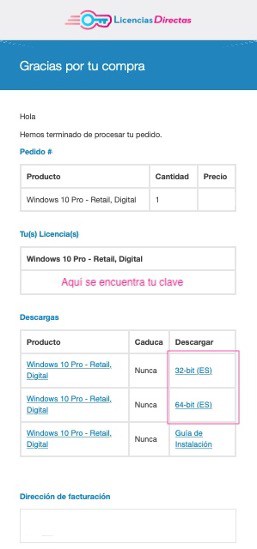
• Probabilmente verrà reindirizzato al sito del produttore e le verrà chiesto di accedere o di creare un nuovo account.
• Segua le istruzioni nel processo di registrazione e inserisca il codice prodotto che ha acquistato da noi quando le viene richiesto.
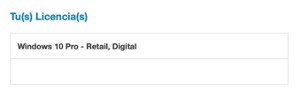
• Selezioni il software che vuole scaricare.
• Vada alla cartella di download sul suo PC e faccia doppio clic sul file dell'applicazione di installazione che ha appena scaricato.
• Segua le istruzioni del programma di installazione.
Installazione di Bullguard Antivirus su Windows
• Apra il file scaricato del software antivirus BullGuard per iniziare l'installazione.
• Clicchi il pulsante "Sì" nella casella di dialogo "Vuole permettere al seguente programma di apportare modifiche a questo computer?
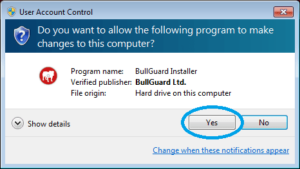
• Clicchi nella casella accanto all'opzione "Accetto i termini del contratto di licenza" e poi clicchi su "Avanti".
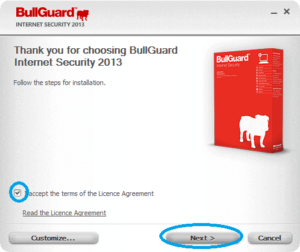
• Clicchi su "Browse", selezioni il percorso di installazione sul suo sistema Windows e clicchi su "Install".
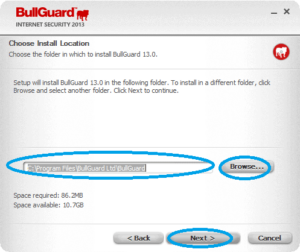
• Attenda che il processo di installazione del software antivirus BullGuard sia completo. Questo può richiedere alcuni minuti.
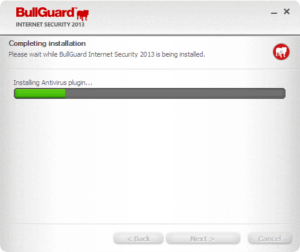
• Una volta completata l'installazione, clicchi su "Finish" e la finestra di registrazione apparirà sullo schermo di Windows. Inserisca i dati richiesti nell'apposito campo e clicchi sul pulsante "Create account".
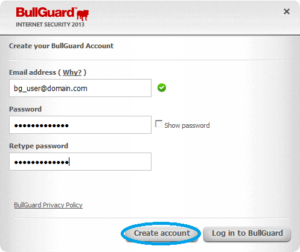
• Segua le istruzioni sullo schermo e clicchi sul pulsante "Accetta".
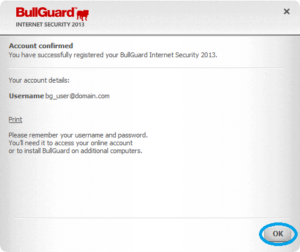
• Una volta completato il processo di registrazione, BullGuard inizierà a scaricare il prodotto installato. Aspetti che il processo sia completo. Questo processo può richiedere alcuni minuti.
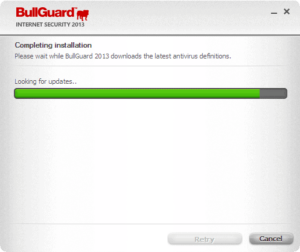
• Poi riavvii il sistema Windows e... Fatto!
Installare BullGuard Antivirus sul Mac
• Apra il file scaricato del software BullGuard Antivirus facendo doppio clic su di esso e clicchi sul pulsante "Next" e "Install BullGuard Antivirus".
• Clicchi sul pulsante "Accept" nella pagina "Licence Agreement".
• Se vuole cambiare il luogo di installazione, clicchi sul pulsante "Change" e selezioni il luogo.
• Clicchi su "Installare". Inserisca le sue credenziali BullGuard nell'apposito campo e clicchi sul pulsante "Installare il software".
• Clicchi il pulsante "Close" nella schermata "Installation completed successfully".
• Per avviare il software antivirus BullGuard sul suo sistema Mac, clicchi sul pulsante 'Go' seguito da 'Application' e selezioni BullGuard Antivirus.
• E... Fatto!
Se è cliente di Licendi, troverà sia il trasferimento della licenza che la fattura nella sua email.
Ha un problema?
Garanzia di attivazione disponibile
Se la sua licenza non funziona, non si preoccupi, la sostituiremo gratuitamente e senza problemi! Le nostre licenze devono essere attivate entro un certo periodo di tempo. Se ha seguito tutte le istruzioni, cioè ha scaricato il file, lo ha estratto (se necessario) e lo ha anche installato, ma la licenza ancora non attiva il software, è possibile che la licenza sia scaduta.
In questo caso le chiediamo di compilare il modulo nel nostro centro di assistenza e di inviare una foto con il messaggio di errore. Riceverà quindi una nuova licenza per l'attivazione immediata.
La licenza le concede il diritto di scaricare e usare gli aggiornamenti.
Siamo qui per lei,
Supporto di Licendi.es




